Propojení s Wordpress
Pokud chcete zobrazovat notifikace a na webu využíváte redakční systém WordPress, následujte několik jednoduchých kroků ať máte během několika minut vše nastaveno a připraveno pro spuštění nové kampaně.
Kde Pixel kód najdete?
V aplikaci Notifikuj v sekci Instalace Pixelu:
![]()
Krok 1: Instalujte si plugin
Přihlaste se do svého účtu WordPress a v levém menu vyhledejte záložku Pluginy (Plugins).
Najeďte na ní myší a v rozbaleném menu nabídky vyberte „Instalace pluginů” (Add New).
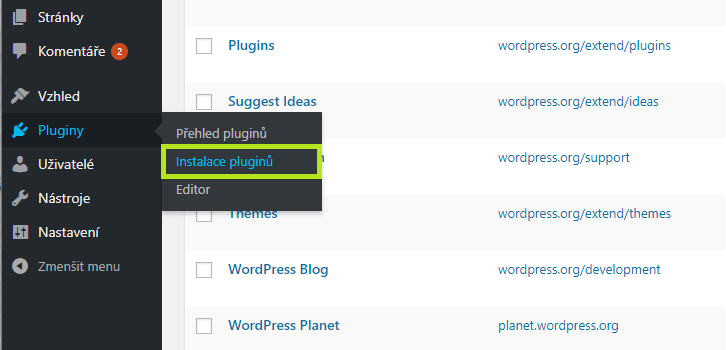
Do vyhledávacího pole zadejte „Insert Headers and Footers” a v zobrazeném přehledu najděte plugin s odpovídajícím názvem. Výběr potvrďte kliknutím na tlačítko „Instalovat”.
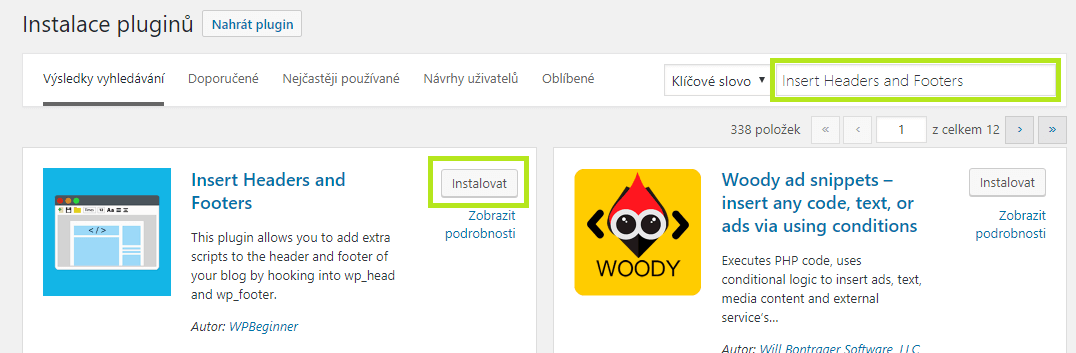
Instalace trvá jen několik vteřin a jakmile je plugin nainstalován, zobrazí se vám tlačítko „Aktivovat” (Activate).
Klikněte a dokončete aktivaci.
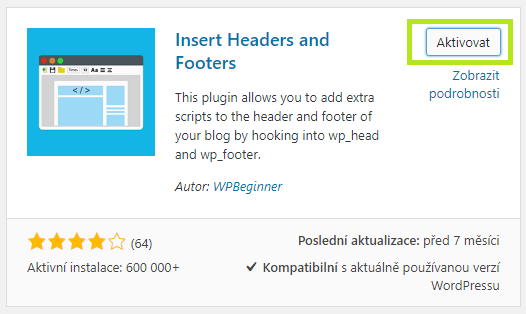
Krok 2: Vložte kód Pixelu
V Uživatelském účtu Notifikuj zkopírujte kód Pixelu zobrazený v záložce > Instalace Pixelu.
V administraci účtu WordPress najeďte na záložku Nastavení (Settings) a v rozbalovací nabídce kliknutím vyberte „Insert Headers and Footers”.

Kód Pixelu vložte do pole „Scripts in Header” a změnu uložte kliknutím na tlačítko „Save”.
A máte hotovo!
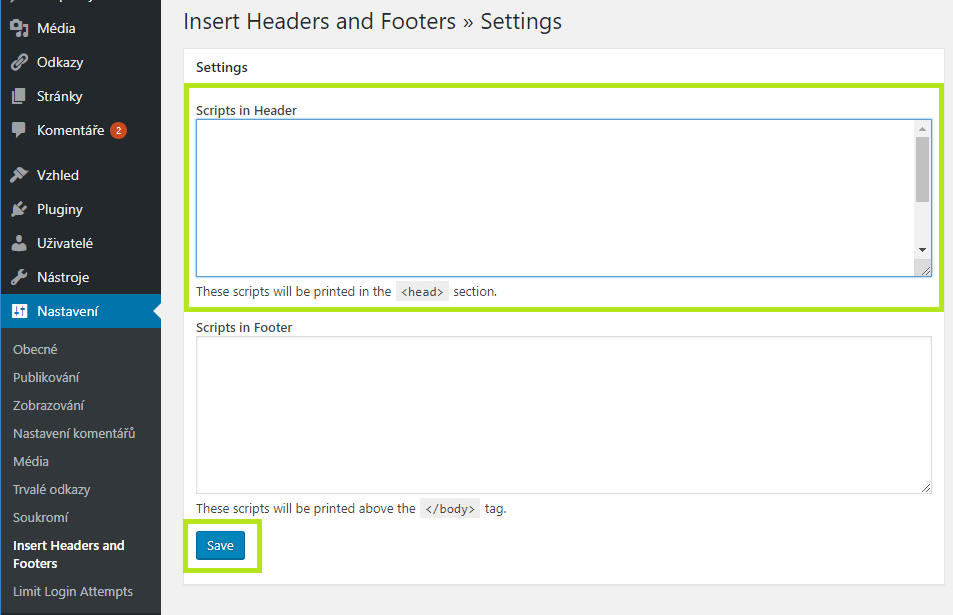
Alternativa:
Alternativně je možné zvolit plugin WPCode - nejprve plugin nainstalujte a po instalaci plugin aktivujte - stejným způsobem jako v případě předchozího pluginu.
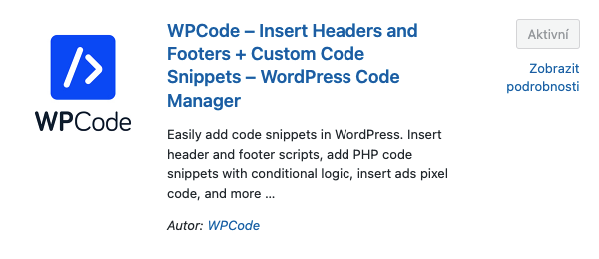
Po instalaci tohoto pluginu najdete jeho funkce přímo v levém menu. Stačí kliknout na položku Code Snippets a v nabídce vybrat Header & Footer.
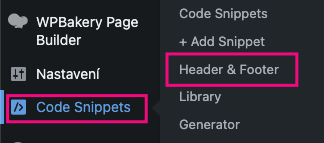
V sekci Header & Footer vložte zkopírovaný Pixel skript do pole Header a změny uložte pomocí tlačítka v pravém horním rohu obrazovky.
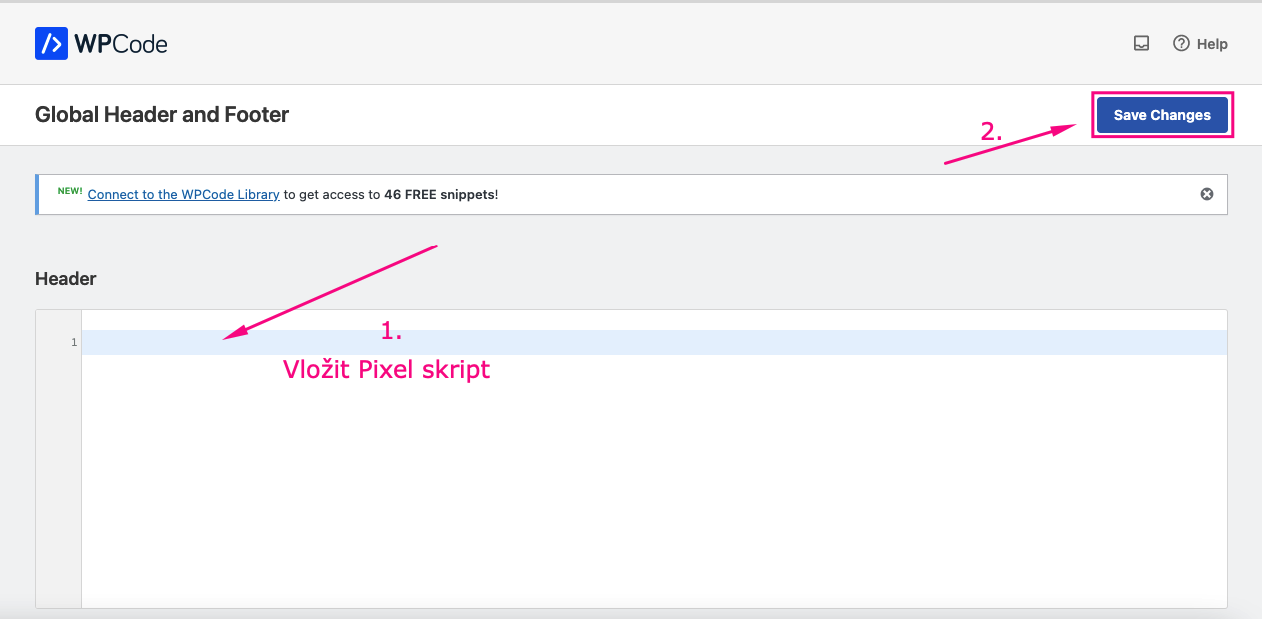
Krok 3: Aktivujte kód Pixelu
Po nainstalování kódu Pixelu proveďte první autorizační návštěvu vašeho webu (ideálně v jiném prohlížeči nebo anonymním okně).
Úspěšnou instalaci kódu Pixelu si ověříte v Uživatelském účtu > Instalace Pixelu, kde se v seznamu webu objeví nová URL a zašedlé pole se zprávou „Váš Pixel zatím neodesílá žádná data” se změní v zelenou zprávu „Váš Pixel je nainstalován správně“.
![]()
Vše běží tak, jak má? Paráda. Pokračujte k nastavení Vaší první Notifikuj kampaně.
To pro Vás bude hračka a za pár minut se už budou notifikace zobrazovat i na Vašem webu.